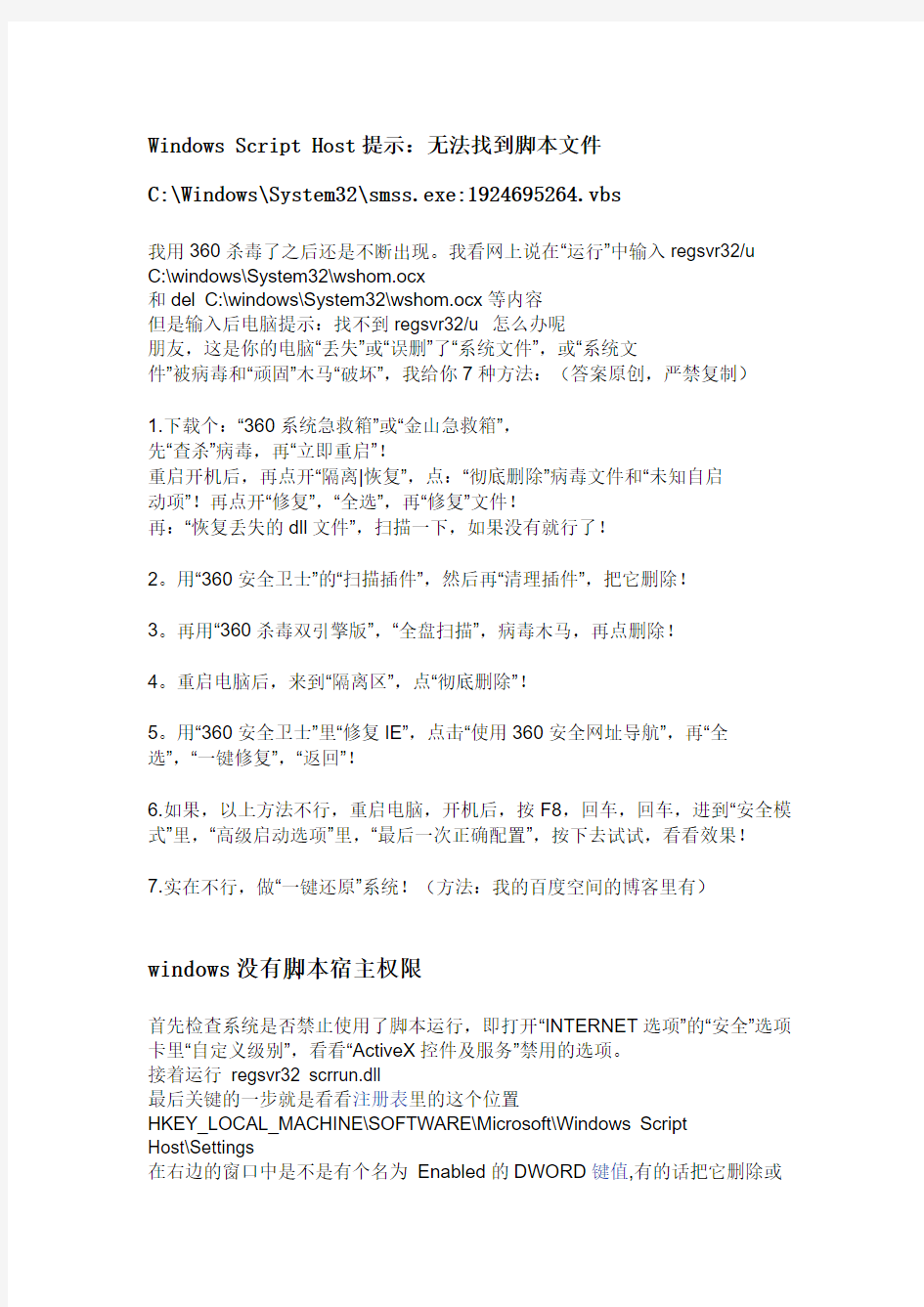
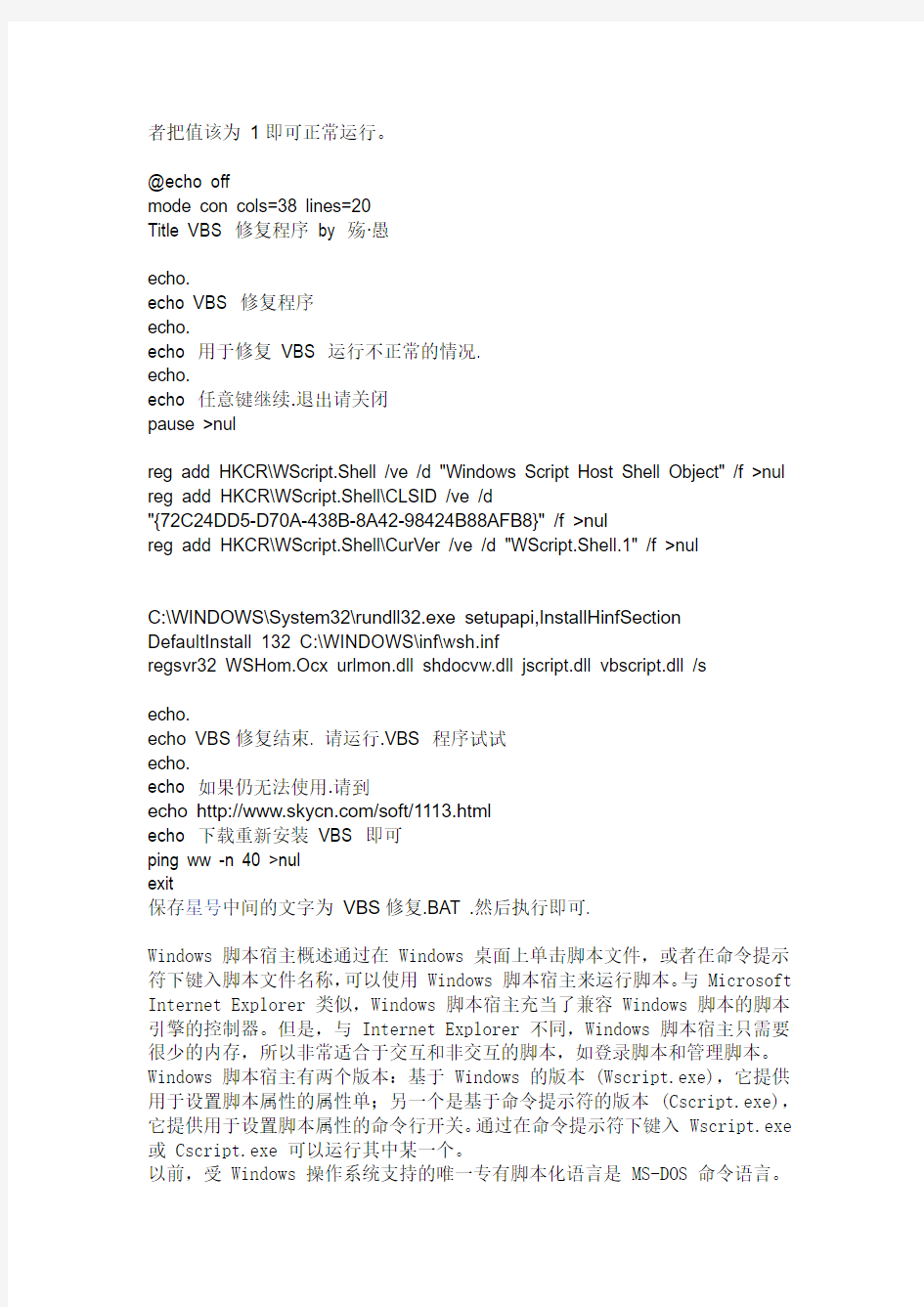
Windows Script Host提示:无法找到脚本文件
C:\Windows\System32\smss.exe:1924695264.vbs
我用360杀毒了之后还是不断出现。我看网上说在“运行”中输入regsvr32/u C:\windows\System32\wshom.ocx
和del C:\windows\System32\wshom.ocx等内容
但是输入后电脑提示:找不到regsvr32/u 怎么办呢
朋友,这是你的电脑“丢失”或“误删”了“系统文件”,或“系统文
件”被病毒和“顽固”木马“破坏”,我给你7种方法:(答案原创,严禁复制)
1.下载个:“360系统急救箱”或“金山急救箱”,
先“查杀”病毒,再“立即重启”!
重启开机后,再点开“隔离|恢复”,点:“彻底删除”病毒文件和“未知自启
动项”!再点开“修复”,“全选”,再“修复”文件!
再:“恢复丢失的dll文件”,扫描一下,如果没有就行了!
2。用“360安全卫士”的“扫描插件”,然后再“清理插件”,把它删除!
3。再用“360杀毒双引擎版”,“全盘扫描”,病毒木马,再点删除!
4。重启电脑后,来到“隔离区”,点“彻底删除”!
5。用“360安全卫士”里“修复IE”,点击“使用360安全网址导航”,再“全
选”,“一键修复”,“返回”!
6.如果,以上方法不行,重启电脑,开机后,按F8,回车,回车,进到“安全模式”里,“高级启动选项”里,“最后一次正确配置”,按下去试试,看看效果!
7.实在不行,做“一键还原”系统!(方法:我的百度空间的博客里有)windows没有脚本宿主权限
首先检查系统是否禁止使用了脚本运行,即打开“INTERNET选项”的“安全”选项卡里“自定义级别”,看看“ActiveX控件及服务”禁用的选项。
接着运行regsvr32 scrrun.dll
最后关键的一步就是看看注册表里的这个位置
HKEY_LOCAL_MACHINE\SOFTWARE\Microsoft\Windows Script
Host\Settings
在右边的窗口中是不是有个名为Enabled的DWORD键值,有的话把它删除或
者把值该为1即可正常运行。
@echo off
mode con cols=38 lines=20
Title VBS 修复程序by 殇·愚
echo.
echo VBS 修复程序
echo.
echo 用于修复VBS 运行不正常的情况.
echo.
echo 任意键继续.退出请关闭
pause >nul
reg add HKCR\WScript.Shell /ve /d "Windows Script Host Shell Object" /f >nul reg add HKCR\WScript.Shell\CLSID /ve /d
"{72C24DD5-D70A-438B-8A42-98424B88AFB8}" /f >nul
reg add HKCR\WScript.Shell\CurVer /ve /d "WScript.Shell.1" /f >nul
C:\WINDOWS\System32\rundll32.exe setupapi,InstallHinfSection DefaultInstall 132 C:\WINDOWS\inf\wsh.inf
regsvr32 WSHom.Ocx urlmon.dll shdocvw.dll jscript.dll vbscript.dll /s
echo.
echo VBS修复结束. 请运行.VBS 程序试试
echo.
echo 如果仍无法使用.请到
echo https://www.doczj.com/doc/704211769.html,/soft/1113.html
echo 下载重新安装VBS 即可
ping ww -n 40 >nul
exit
保存星号中间的文字为VBS修复.BAT .然后执行即可.
Windows 脚本宿主概述通过在 Windows 桌面上单击脚本文件,或者在命令提示符下键入脚本文件名称,可以使用 Windows 脚本宿主来运行脚本。与 Microsoft Internet Explorer 类似,Windows 脚本宿主充当了兼容 Windows 脚本的脚本引擎的控制器。但是,与 Internet Explorer 不同,Windows 脚本宿主只需要很少的内存,所以非常适合于交互和非交互的脚本,如登录脚本和管理脚本。Windows 脚本宿主有两个版本:基于 Windows 的版本 (Wscript.exe),它提供用于设置脚本属性的属性单;另一个是基于命令提示符的版本 (Cscript.exe),它提供用于设置脚本属性的命令行开关。通过在命令提示符下键入 Wscript.exe 或 Cscript.exe 可以运行其中某一个。
以前,受 Windows 操作系统支持的唯一专有脚本化语言是 MS-DOS 命令语言。
尽管 MS-DOS 小而快,但是与 VBScript 和 JScript 相比功能有限。例如,控制程序流的能力没有内置在该语言中。今天,尽管仍然提供对 MS-DOS 命令脚本的支持,但 Windows 脚本宿主体系结构允许用户利用这些功能强大的脚本语言。Windows 脚本宿主支持用 Visual Basic Scripting Edition (VBScript) 或JScript 编写的脚本。当从 Windows 桌面或者命令提示符下启动脚本时,脚本宿主将读取指定的脚本文件内容,并把它传送给已注册的脚本引擎。脚本引擎使用文件扩展名(.vbs 用于 VBScript,而.js 用于 JScript)来识别脚本,而不是使用 SCRIPT 标记(用于 HTML)。由于这个原因,您不必熟悉脚本引擎的准确的程序标识符 (ProgID)。脚本宿主自己维护着脚本扩展名到 ProgID 的映射,并针对给定的脚本使用 Windows 关联模型来启动合适的引擎。
该版本的 WSH 添加了几处新功能:
经过改进的参数处理
处理和以文档记录命令行参数现在更简单。
远程脚本处理
可以将一个脚本加载到随后可以同时运行的几个远程计算机系统上。
运行中的进程是一个对象
可以查询衍生的进程、降级其事件、访问其标准 I/O 数据流并与其他进程共享其环境变量。
当前的工作目录
可以确定和修改活动进程的当前工作目录的路径。
脚本安全问题
新的脚本安全模型使分发和运行脚本更安全。
dos命令大全原创]之使用基于命令的脚本主机(CScript.exe)
人气指数:[ 373 ]
[dos命令大全原创]之使用基于命令的脚本主机(CScript.exe)
[ALIGN=LEFT]
Cscript.exe 是Windows Script Host 的命令行版本,它提供了用于设置脚本属性的命令行选项。
“dos命令大全”https://www.doczj.com/doc/704211769.html,“黑客网站大全”
使用Cscript.exe,可以通过在命令提示符下键入脚本文件的名称来运行脚本。与Microsoft Internet Explorer 类似,Windows Script Host 作为与Windows 脚本兼容的脚本引擎的控制器,但Windows Script Host 在内存方面的要求非常低。对于交互式脚本需求和非交互式脚本需求,例如登录脚本和管理脚本等,Windows Script Host 都是极其理想的选择。
Windows Script Host 支持用VBScript 或JScript 编写的脚本。当从桌面或者在命令提示符下启动脚本时,脚本主机将读取指定的脚本文件内容并传送到注册的脚本引擎。脚本引擎通过文件扩展名(用VBScript 编写的脚本,其扩展名为.vbs;而用JScript 编写的脚本,其扩展名为.js)来识别脚本。
因此,您不需要知道脚本引擎的确切的程序标识符(ProgID)。脚本主机自己维护着脚本扩展名到程序标识符的映射,并针对给定脚本使用Windows XP 的关联模型启动相应的引擎。有关Windows Scr ipt Host 的详细信息,请参阅Windows Script Host 。有关CScript.exe 的详细信息,请参阅使用基于命令行的脚本主机(cscript.exe) 运行脚本。
Windows 脚本宿主除了任何与Windows 脚本兼容的脚本引擎外,还可以使用“Windows 脚本宿主”来运行以JScript 和VBScript 编写的脚本。
“dos命令大全”https://www.doczj.com/doc/704211769.html,“黑客网站大全”
对于特定任务的帮助信息,请参阅如何。
要了解一般背景知识,请参阅概念。
“黑客网站”https://www.doczj.com/doc/704211769.html,“黑客教程”
使用基于命令行的脚本宿主(Cscript.exe) 运行脚本
通过在命令提示符下键入如下命令,可以用基于命令行的脚本宿主来运行脚本:
cscript [script name] [host options] [script arguments]
其中:
“dos命令大全”https://www.doczj.com/doc/704211769.html,“黑客网站大全”
script name 是脚本文件名,它包括文件扩展名和所有必要的路径信息。
host parameters 是启用或禁用各种Windows 脚本宿主功能的命令行开关。Host options 之前必须有两条斜线(//)。
script parameters 是传递给脚本的命令行开关。Script arguments 前面必须有一条斜线(/)。
注意
每个参数均是可选的,但是如果没有指定脚本就不能指定脚本参数。如果未指定脚本和任何脚本参数,Cscript.exe 将显示Cscript.exe 语法和有效的宿主选项。“黑客网站”https://www.doczj.com/doc/704211769.html,“黑客教程”
基于命令行的脚本宿主支持如下宿主选项:参数操作
//B 指定将不显示警报、脚本错误和输入提示的批模式。
//D 打开调试程序。
//E:engine 指定用来运行脚本的脚本语言。
//H:cscript 或//H:wscript 将Cscript.exe 或Wscript.exe 注册为运行脚本的默认脚本宿主。如果二者都没有指定,则默认为Wscript.exe。
//I 指定显示警报、脚本错误和输入提示的交互模式。这是默认设置,与//B 相反。
//Job:xxxx 运行由.wsf 脚本文件的xxxx 所标识的作业。
//Logo 指定在脚本运行之前显示在控制台窗口中的Windows 脚本宿主标题。这是默认设置,与//N ologo 相反。
//Nologo 指定在脚本运行之前不显示Windows 脚本宿主标题。
//S 保存当前用户的当前命令提示符选项。
//T:nnnnn 指定脚本可以运行的最长时间,单位为秒。最多可以指定32,767 秒。默认为无时间限制。
//X 启动调试程序中的脚本。
//? 显示可用的命令参数并提供使用它们的帮助(等同于键入没有参数和脚本的Cscript.exe)。
“黑客网站”https://www.doczj.com/doc/704211769.html,“黑客教程”
超时选项(//T:nnnnn) 通过设置时间限制防止脚本执行时间超长。当执行时间超过指定值,Cscript.ex
e 将中断脚本引擎并停止进程。
还可以使用Windows 脚本宿主来创建.wsf 脚本文件,利用该文件就可以仅用一个文件来调用多个脚本引擎以及执行多个作业。
详细信息请参阅Microsoft 网站中的Windows 脚本技术网站(https://www.doczj.com/doc/704211769.html,/)。
相关主题
说说 Windows 脚本宿主运行的几种方式
2011年03月19日上午 00:30
说说 Windows 脚本宿主运行的几种方式
━━━━━━━━━━━━━━━━━━━━━━━━━━ A:1.在命令提示符下运行脚本使用 Windows 脚本宿主,可以在命令提示符下运行脚本。CScript.exe 提供了用于设置脚本属性的命令行开关。使用 CScript.exe 运行脚本用下列语法在命令提示符下键入命令: cscript [host
options...][script name] [script options and parameters] 用“宿主选项”可以启用或禁用各种 Windows 脚本宿主功能。宿主选项前面有两个斜杠 (//)。“脚本名称”是带有扩展名和必需的路径信息的脚本文件名称,如
d:\admin\vbscripts\chart.vbs。“脚本选项和参数”将传递给脚本。脚本参数前面有一个斜杠 (/)。每个参数都是可选的;但不能在未指定脚本名称的情况下指定脚本选项。如果未指定参数,则 CScript 将显示 CScript 语法和有效的宿主参数。 CScript 示例随 Windows 脚本宿主一起安装的几个示例脚本,也可从 (https://www.doczj.com/doc/704211769.html,/china/scripting/) 下载。假设在该示例中,将 Chart.vbs 示例脚本复制到计算机上的以下文件夹中: c:\sample
scripts\chart.vbs 可以按如下所示运行带有或没有徽标的脚本。运行带有或没有徽标的脚本启动 MS-DOS 命令提示符。在命令提示符下输入下列命令(如果示例脚本位于其它文件夹中,则应作相应的修改): cscript //logo
c:\“sample scripts“\chart.vbs cscript //nologo c:\“sample
scripts“\chart.VBScript 2.从 Windows 运行脚本 Windows 脚本宿主从Windows 运行脚本使用 Windows 脚本宿主,可以从 Windows 运行脚本。WScript.exe 为设置脚本属性提供了一个基于 Windows 的对话框。使用WScript.exe,可以通过以下方式从 Windows 中运行脚本。无论使用 WScript 还是 Cscript,脚本的运行方式始终不变。唯一的区别在于输出有所不同—WScript 生成窗口式的输出,而 CScript 将输出发送到启动它的命令窗口中。初次安装时,默认宿主为 WScript。要将它更改为 Cscript,请在命令行键入以下内容: cscript //h:cscript 或者,要将 Cscript 变成 Wscript,请键入以下内容: wscript //h:cscript 使用默认引擎运行脚本:在“Windows 资源管理器”或桌面上双击脚本。单击“开始”,选择“运行”,并输入脚本名称。注意可以只在命令行中输入脚本名称,但这种情况仅限于 Windows NT 和Windows 2000。使用特殊引擎运行脚本:若要以 WScript 形式运行,请在“Windows 资源管理器”中用鼠标右键单击脚本,并选择“打开”;若要以Cscript 形式运行,请选择“在 MS-DOS 窗口中打开”(针对 Windows 9x),或者选择“在命令窗口中打开”(针对 Windows NT 和 Windows 2000)。 -或者- 单
击“开始”,选择“运行”,输入“cscript“ 或“wscript“,然后输入脚本名称。 -或者- 在命令行中输入“cscript“ 或“wscript“,然后输入脚本名称。使用 WScript.exe 运行脚本双击文件或图标。它们可能是“我的电脑”、“Windows 资源管理器”、“查找”窗口、“开始”菜单或桌面上列出的文件或图标。 -或者- 单击“开始”按钮,然后单击“运行”。在“打开”区域中输入脚本的完整路径,然后单击“确定”。也可以键入 Wscript,然后键入要运行脚本的完整名称和路径。如果双击的脚本文件的扩展名尚未与WScript.exe 关联,那么会出现“打开方式”对话框,询问用哪个程序打开该文件。请选择 WScript 并选中“始终使用该程序打开这些文件”,将 WScript 注册为具有该扩展名的所有文件的默认应用程序。 WScript.exe 和 CScript.exe 属性对话框提供以下选项:属性:在指定秒数后停止脚本的运行。说明: 指定脚本可以运行的最大秒数。默认设置是无限制。 CScript.exe 等同于://T:nn 在命令控制台中执行脚本时显示徽标.说明:运行脚本前显示标题。这是默认设置。相反的设置为 //nologo。 CScript.exe 等同于://logo 或 //nologo 使用WScript.exe 的“属性”对话框,可以为 Wscript 在本地计算机上运行的所有脚本设置全局脚本选项。也可以使用 .wsf 文件为各个脚本设置选项。
使用基于命令行的脚本宿主 (Cscript.exe) 运行脚本
2011年03月19日上午 00:37
使用基于命令行的脚本宿主 (Cscript.exe) 运行脚本
━━━━━━━━━━━━━━━━━━━━━━━━━━
通过在命令提示符下键入如下命令,可以用基于命令行的脚本宿主来运行脚本:cscript [script name] [host options] [script arguments]
其中:
script name 是脚本文件名,它包括文件扩展名和所有必要的路径信息。
host parameters 是启用或禁用各种 Windows 脚本宿主功能的命令行开关。Host options
之前必须有两条斜线 (//)。
script parameters 是传递给脚本的命令行开关。Script arguments 前面必须有一
条斜线 (/)。
注意
每个参数均是可选的,但是如果没有指定脚本就不能指定脚本参数。如果未指定脚本
和任何脚本参数,Cscript.exe 将显示 Cscript.exe 语法和有效的宿主选项。基于命令行的脚本宿主支持如下宿主选项:参数操作
//B 指定将不显示警报、脚本错误和输入提示的批模式。
//D 打开调试程序。
//E:engine 指定用来运行脚本的脚本语言。
//H:cscript 或 //H:wscript 将 Cscript.exe 或 Wscript.exe 注册为运行脚本的
默认脚本宿主。如果二者都没有指定,则默认为 Wscript.exe。
//I 指定显示警报、脚本错误和输入提示的交互模式。这是默认设置,与 //B 相反
。
//Job:xxxx 运行由 .wsf 脚本文件的 xxxx 所标识的作业。
//Logo 指定在脚本运行之前显示在控制台窗口中的 Windows 脚本宿主标题。这是默
认设置,与 //Nologo 相反。
//Nologo 指定在脚本运行之前不显示 Windows 脚本宿主标题。
//S 保存当前用户的当前命令提示符选项。
//T:nnnnn 指定脚本可以运行的最长时间,单位为秒。最多可以指定 32,767 秒。默
认为无时间限制。
//X 启动调试程序中的脚本。
//? 显示可用的命令参数并提供使用它们的帮助(等同于键入没有参数和脚本的 Cscript
.exe)。
超时选项 (//T:nnnnn) 通过设置时间限制防止脚本执行时间超长。当执行时间超过
指定值,Cscript.exe 将中断脚本引擎并停止进程。
还可以使用 Windows 脚本宿主来创建 .wsf 脚本文件,利用该文件就可以仅用一个
文件来调用多个脚本引擎以及执行多个作业。
科普世界> 电脑网络
Windows 脚本宿主运行的几种方式
Q:说说Windows 脚本宿主运行的几种方式A:1.在命令提示符下运行脚本使用Windows 脚本宿主,可以在命令提示符下运行脚本。Cs cript.exe 提供了用于设置脚本属性的命令行开关。使用Cs cript.exe 运行脚本用下列语法在命令提示符下键入命令:cs cript [host options...][s cript name] [s cript options and parameters] 用“宿主选项”可以启用或禁用各种Windows 脚本宿主功能。宿主选项前面有两个斜杠(//)。“脚本名称”是带有扩展名和必需的路径信息的脚本文件名称,如d:\admin\vbs cripts\chart.vbs。“脚本选项和参数”将传递给脚本。脚本参数前面有一个斜杠(/)。每个参数都是可选的;但不能在未指定脚本名称的情况下指定脚本选项。如果未指定参数,则Cs cript 将显示Cs cript 语法和有效的宿主参数。Cs cript 示例随Windows 脚本宿主一起安装的几个示例脚本,也可从(https://www.doczj.com/doc/704211769.html,/china/s cripting/) 下载。假设在该示例中,将Chart.vbs 示例脚本复制到计算机上的以下文件夹中:c:\sample s cripts\chart.vbs可以按如下所示运行带有或没有徽标的脚本。运行带有或没有徽标的脚本启动MS-DOS 命令提示符。在命令提示符下输入下列命令(如果示例脚本位于其它文件夹中,则应作相应的修改):cs cript //logo
c:\“sample s cripts“\chart.vbscs cript //nologo c:\“sample s cripts“\chart.VBs cript2.从Windows 运行脚本Windows 脚本宿主从Windows 运行脚本使用Windows 脚本宿主,可以从Windows 运行脚本。Ws cript.exe 为设置脚本属性提供了一个基于Windows 的对话框。使用Ws cript.exe,可以通过以下方式从Windows 中运行脚本。无论使用Ws cript 还是Cs cript,脚本的运行方式始终不变。唯一的区别在于输出有所不同— Ws cript 生成窗口式的输出,而Cs cript 将输出发送到启动它的命令窗口中。初次安装时,默认宿主为Ws cript。要将它更改为Cs cript,请在命令行键入以下内容:cs cript //h:cs cript或者,要将Cs cript 变成Ws cript,请键入以下内容:ws cript //h:cs cript使用默认引擎运行脚本:在“Windows 资源管理器”或桌面上双击脚本。单击“开始”,选择“运行”,并输入脚本名称。注意可以只在命令行中输入脚本名称,但这种情况仅限于Windows NT 和Windows 2000。使用特殊引擎运行脚本:若要以Ws cript 形式运行,请在“Windows 资源管理器”中用鼠标右键单击脚本,并选择“打开”;若要以Cs cript 形式运行,请选择“在MS-DOS 窗口中打开”(针对Windows 9x),或者选择“在命令窗口中打开”(针对Windows NT 和Windows 2000)。-或者- 单击“开始”,选择“运行”,输入“cs cript“或“ws cript“,然后输入脚本名称。-或者- 在命令行中输入“cs cript“ 或“ws cript“,然后输入脚本名称。使用Ws cript.exe 运行脚本双击文件或图标。它们可能是“我的电脑”、“Windows 资源管理器”、“查找”窗口、“开始”菜单或桌面上列出的文件或图标。-或者- 单击“开始”按钮,然后单击“运行”。在“打开”区域中输入脚本的完整路径,然后单击“确定”。也可以键入Ws cript,然后键入要运行脚本的完整名称和路径。如果双击的脚本文件的扩展名尚未与Ws cript.exe 关联,那么会出现“打开方式”对话框,询问用哪个程序打开该文件。请选择Ws cript 并选中“始终使用该程序打开这些文件”,将Ws cript 注册为具有该扩展名的所有文件的默认应用程序。Ws cript.exe 和Cs cript.exe 属性对话框提供以下选项:属性:在指定秒数后停止脚本的运行。说明: 指定脚本可以运行的最大秒数。默认设置是无限制。Cs cript.exe 等同于://T:nn 在命令控制台中执行脚本时显示徽标.说明:运行脚本前显示标题。这是默认设置。相反的设置为//nologo。Cs cript.exe 等同于://logo 或//nologo 使用Ws cript.exe 的“属性”对话框,可以为Ws cript 在本地计算机上运行的所有脚本设置全局脚本选项。也可以使用.wsf 文件为各个脚本设置选项。
使用CScript.exe 运行脚本
CScript.exe 是Windows 脚本宿主的一个版本,可以用来从命令行运行脚本。CScript.exe 提供了用于设置脚本属性的,命令行开关。要使用CScript.exe,可使用下列语法在命令行上键入命令:
cscript [宿主选项...] [脚本名称] [脚本选项与参数]
其中的术语定义如下:
宿主选项打开或关闭不同的Windows 脚本宿主功能。宿主选项的前面有两条斜线(//)。脚本名称脚本文件的名称,包括扩展名和必要的路径信息,例如d:\admin\vbscripts\chart.vbs。脚本选项与参数被传
递到脚本中。脚本参数的前面有一条斜线(/)。
每个参数都是可选项;但是在指定脚本选项时必须指定脚本名称。如果不指定参数,CScript 将显示CScript 语法和有效的宿主参数。CScript.exe 支持的脚本选项见下表。
//T 参数设置了一个定时器,从而防止了脚本的过度执行。如果执行时间超过了指定值,CScript 将使用IActiveScript::InterruptThread方法中断脚本引擎并结束进程。
一个CScript 示例
在安装最终版本的Windows 脚本宿主时将安装若干示例脚本。这些脚本也可以通过网络下载,请访问以
下地址:https://www.doczj.com/doc/704211769.html,/scripting。
假设你已经将Chart.vbs 示例脚本复制到计算机上的下列文件夹:
c:\sample scripts\chart.vbs
在运行脚本时可以使用或不用图标,如下所示:
从开始菜单的程序中选择MS-DOS(R)操作系统命令行。
在命令行上输入下列命令(可以根据文件夹的位置做相应的调整):
cscript //logo c:\"sample scripts"\chart.vbs cscript //nologo c:\"sample scripts"\chart.vbs
winver 检查Windows版本 wmimgmt.msc 打开Windows管理体系结构(wmi) wupdmgr Windows更新程序 wscript Windows脚本宿主设置 write 写字板 winmsd 系统信息 wiaacmgr 扫描仪和照相机向导 winchat xp自带局域网聊天 mem.exe 显示内存使用情况 msconfig.exe 系统配置实用程序 mplayer2 简易widnows media player mspaint 画图板 mstsc 远程桌面连接 mplayer2 媒体播放机 magnify 放大镜实用程序 mmc 打开控制台 mobsync 同步命令 dxdiag 检查directx信息 drwtsn32 系统医生 devmgmt.msc 设备管理器 dfrg.msc 磁盘碎片整理程序 diskmgmt.msc 磁盘管理实用程序 dcomcnfg 打开系统组件服务 ddeshare 打开dde共享设置 dvdplay dvd播放器 net stop messenger 停止信使服务 net start messenger 开始信使服务 notepad 打开记事本 nslookup 网络管理的工具向导 ntbackup 系统备份和还原 narrator 屏幕“讲述人” ntmsmgr.msc 移动存储管理器 ntmsoprq.msc 移动存储管理员操作请求
netstat -an (tc)命令检查接口 syncapp 创建一个公文包 sysedit 系统配置编辑器 sigverif 文件签名验证程序 sndrec32 录音机 shrpubw 创建共享文件夹 secpol.msc 本地安全策略 syskey 系统加密,一旦加密就不能解开,保护Windows xp系统的双重密码services.msc 本地服务设置 sndvol32 音量控制程序 sfc.exe 系统文件检查器 sfc /scannow windows文件保护tsshutdn 60秒倒计时关机命令 tourstart xp简介(安装完成后出现的漫游xp程序) taskmgr 任务管理器 eventvwr 事件查看器 eudcedit 造字程序 explorer 打开资源管理器 packager 对象包装程序 perfmon.msc 计算机性能监测程序 progman 程序管理器 regedit.exe 注册表 rsop.msc 组策略结果集 regedt32 注册表编辑器 rononce -p 15秒关机 regsvr32 /u *.dll 停止dll文件运行 regsvr32 /u zipfldr.dll 取消zip支持 cmd.exe cmd命令提示符 chkdsk.exe chkdsk磁盘检查 certmgr.msc 证书管理实用程序 calc 启动计算器
网络攻击与防御 计算机工程学院计算机101 苏文英
X-scan X-Scan是国内最著名的综合扫描器之一,它完全免费,是不需要安装的绿色软件、界面支持中文和英文两种语言、包括图形界面和命令行方式。主要由国内著名的民间黑客组织“安全焦点”完成,从2000年的内部测试版X-Scan V0.2到目前的最新版本X-Scan 3.3-cn都凝聚了国内众多黑客的心血。最值得一提的是,X-Scan把扫描报告和安全焦点网站相连接,对扫描到的每个漏洞进行“风险等级”评估,并提供漏洞描述、漏洞溢出程序,方便网管测试、修补漏洞. 一.软件说明 采用多线程方式对指定IP地址段(或单机)进行安全漏洞检测,支持插件功能,提供了图形界面和命令行两种操作方式,扫描内容包括:远程操作系统类型及版本,标准端口状态及端口BANNER信息,CGI漏洞,IIS漏洞,RPC漏洞,SQL-SERVER、FTP-SERVER、SMTP-SERVER、POP3-SERVER、NT-SERVER弱口令用户,NT服务器NETBIOS信息等。扫描结果保存在/log/目录中,index_*.htm为扫描结果索引文件。 二.系统支持 (X-Scan支持的操作系统:Win9x/NT/2000/XP/2003) 理论上可运行于Windows NT系列操作系统,推荐运行于Windows 2000以上的Server版Windows 系统。 三.功能 采用多线程方式对指定IP地址段(或单机)进行安全漏洞检测,支持插件功能。扫描内容包括:远程服务类型、操作系统类型及版本,各种弱口令漏洞、后门、应用服务漏洞、网络设备漏洞、拒绝服务漏洞等二十几个大类。对于多数已知漏洞,我们给出了相应的漏洞描述、解决方案及详细描述链接,其它漏洞资料正在进一步整理完善中,您也可以通过本站的“安全文摘”和“安全漏洞”栏目查阅相关说明。3.0及后续版本提供了简单的插件开发包,便于有编程基础的朋友自己编写或将其他调试通过的代码修改为X-Scan插件。另外Nessus攻击脚本的翻译工作已经开始,欢迎所有对网络安全感兴趣的朋友参与。需要“Nessus 攻击脚本引擎”源代码、X-Scan插件SDK、示例插件源代码或愿意参与脚本翻译工作的朋友,可通过本站“X-Scan”项目链接获取详细资料:“http://www.x f o c u s.n e t/projects/X-Scan/index.html”。 四.准备工作 X-Scan是完全免费软件,无需注册,无需安装(解压缩即可运行,自动检查并安装WinPCap驱动程序)。若已经安装的WinPCap驱动程序版本不正确,
龙源期刊网 https://www.doczj.com/doc/704211769.html, 基于JAVA技术搜索引擎的设计与实现 作者:刘智勇 来源:《数字技术与应用》2017年第05期 摘要:随着科技的进步与发展,互联网成为21世纪的宠儿,网络信息也复杂多样。这些繁杂的网络信息在给我们带来便利的同时也产生了极大的问题,比如如何在这海量的信息里面找到自己所需要的内容,成为当前互联网技术的热门领域。互联网信息复杂多样,因此想要迅速、快捷的找到所需要的信息内容,就需要搜索引擎来帮忙实现。本文就对搜索引擎的工作原理,组成和数据结构等方面进行分析,对搜索引擎未来的发展方向进行探索。众所周知,智能化是未来的一个大的趋势,想要实现搜索引擎的智能化,就需要使搜索引擎具备自我学习的能力,适应用户的查询需求。 关键词:搜索引擎;智能化;信息检索 中图分类号:TP391.3 文献标识码:A 文章编号:1007-9416(2017)05-0205-01 1 搜索引擎概述 随着信息时代的来临,互联网的迅速普及应用,已经成为我们正常生活中不可或缺的一部分。因为互联网信息具备共享等多种特性,使得网络信息成倍的增加。谷歌公司所收录的网页信息都已经过亿,而且每天还在不断的攀升,想要在这么多数据里面,选取对自己有用的信息,就需要借助搜索引擎来进行实现。 搜索引擎是从1994年诞生,随着互联网的信息日益增多,搜索引擎也在不断的发展,从1994年到现在历经三个阶段。搜索引擎的第一个阶段就是1994年到1996年,这个阶段的搜索引擎以集中式检索为主。当时网络信息并没有很多,一般都是少于百万的网页,也没有索引,检索速度也非常慢。也是采用网络、数据库等关键技术来实现。第二个阶段是1996年到1998年,这个期间,搜索引擎采用分布式检索方案,使用多个微型计算机来协同工作,其目的是为了提高数据规模和响应速度。一般可以响应千万次的用户检索请求。第三代搜索引擎,就当前所使用的搜索引擎,也是搜索引擎极为繁荣的时期。它拥有完整的索引数据库,除了一般的搜索,还有主题搜索和地域搜索。但是这些搜索结果反馈给用户的数据量较大,检索结果的相关度又成为研究的核心。 我们通常所用的搜索引擎也分为多种,按照信息的搜集方法和服务提供方式的不同进行区分,常用的有三类,第一,目录式搜索引擎。它是以人工方式进行信息的搜集,由编辑员进行审查并制作成信息摘要,将其进行分类置入架构中去。这类搜索方式的搜索结果准确,信息质量高,但是需要大量的人工成本,信息更新不及时,维护量大。第二,机器人搜索引擎。就是我们常说的网络爬虫,是由一个网络蜘蛛的机器人程序以某种策略自动地在互联网中搜集和发现信息,这种信息查询方式是由索引器完成的。索引器为搜集到的信息建立一个完整的索引,
安装一个搜索在引擎到自己的网站的3种方式好多人在搜索资料的时候都是通过百度来搜索,大家可能很惊讶百度是怎么能搜索到特定的文章的。在我们的日常工作中,可能在某些网站也有自己的搜索引擎,比如淘宝啊,京东啊,360,这是在许多常用寻求的网页中列出的网页,然后通过主题索引库中进行类别排序,然后被列出的详细的网站地图。但是,不同的人对于网站内容有不同的定位和选择方式。 搜索引擎为人们提供的是用户能够搜索到自己熟悉的术语的一 种便捷方式。用户通过搜索引擎可以很容易就能在搜索引擎上找到他们想要的东西,用户不希望展现出来的内容是跟自己的搜索词或者搜索术语不同的内容和页面。 如果您自己的网站也需要一个搜索引擎,并且考虑添加的时候,在此为您讲述三种方法。 1、安装自己的搜索引擎脚本 安装Perl搜索引擎脚本或PHP搜索引擎的脚本。这需要你在 设施上安装并在网络帐户运行PHP或Perl脚本。或者并不需要能够 写一个。现在我们经常可以见到,可以在自己的网站中安装免费的搜索引擎脚本,我们可以找到这些免费的搜索引擎Perl脚本 (Perl脚本)以及免费PHP搜索引擎脚本 (对于PHP脚本)页。
一般有两种类型的PHP或Perl搜索引擎脚本。一种搜索整个网站的每个访问者调用搜索引擎时的相关文章。其他创建网站的索引,并且当访问者使用引擎只搜索的索引。前者是更容易配置和使用新人,但很快就当你的网站变得大变得迟缓。后者是更有效,但往往需要你记住每次更改页面的时间来重新索引你的网站。 安装自己的搜索引擎脚本,最起码,具有以下优点: 1.可以自定义搜索结果页展现出的内容。 2.没有第三方的广告,除了那些您自己设置的 3.可以重新索引你的网站多次,因为用户需要。 4.重新索引你的网站并不会增加你的带宽利用率,除非脚本通过HTTP访问您的网站。 缺点包括: 1.需要在Web服务器上Perl或PHP的支持。 2.你需要用Perl或PHP脚本来渣土,以配置它周围。搜索引擎脚本通常需要比,也就是说,一个更多的配置工作反馈表。 2、使用免费或商业的第三方托管搜索引擎服务
一个小型搜索引擎的设计与实现 摘要 随着互联网和宽带上网的普及,搜索引擎在中国异军突起,并日益渗透到人们的日常生活中,在互联网普及之前,人们查阅资料首先想到的是拥有大量书籍的资料的图书馆。但是今天很多人都会选择一种更方便、快捷、全面、准确的查阅方式--互联网。而帮助我们在整个互联网上快速地查找到目标信息的就是越来越被重视的搜索引擎。 本文通过分析国内外搜索引擎的发展现状,提出了一种功能强大,操作简单,通用性强,可以满足用户对信息搜索需要,利用ASP技术实现的一个B/S体系结构的搜索引擎系统方案。文中着重论述了该系统的功能与实现、数据流程与存储、后台管理等。并对关键的有关技术作了较详细的介绍。论文在撰写过程中,力求将理论与系统应用相结合,对各种理论进行阐述的同时配合系统从实际应用和操作技巧上加以说明,希望能够更充分地体现到这些知识与技术在本系统中的应用与实现。 关键词:搜索引擎;ASP;B/S;关键字
The Design and Implementation of a Small Search Engine Abstract With the popularization of the Internet and surfing the Net broadband search engine likes a dark horse in China, going to people?s daily life day by day. Before this, when people consult materials the first thought is the library that has a large number of books. Now, more and more people will choose Internet to search for information. It?s more convenient, and accurate for searching information. The search engine that helps us in the whole Internet to quickly identify target information is played more and more attention to. Through analyzing the current development of search engine in domestic and international, this paper gives a plan that achieves the formidable function, simply operating, stronger versatility and satisfies the users to the information search need, and realizes a systematic scheme of search engine of B/S system structure with the technology of ASP. This paper mainly describes the function and realization of this system, data procedure and storing, back-stage management, etc. And also introduces to the key relevant technology in detail. During this period, I?ve made a lot effort to union the theory and practice, and coordinates with system to explain from practical application and operation skill while explaining various kinds of theories, hope to more fully reflect the knowledge and application in this system of technology and realize. Key words:Search Engine; ASP; B/S; Keyword
cmd是command的缩写.即命令行。 虽然随着计算机产业的发展,Windows 操作系统的应用越来越广泛,DOS 面临着被淘汰的命 运,但是因为它运行安全、稳定,有的用户还在使用,所以一般Windows 的各种版本都与其兼容,用户可以在Windows 系统下运行DOS,中文版Windows XP 中的命令提示符进一步提高了与DOS 下操作命令的兼容性,用户可以在命令提示符直接输入中文调用文件。 在9x系统下输入command就可以打开命令行.而在NT系统上可以输入cmd来打开,在 windows2003后被cmd替代,利用CMD命令查询系统的信息或者是判断网络的好坏。 运行操作 CMD命令:开始->运行->键入cmd或command(在命令行里可以看到系统版本、文件系统版本) CMD命令锦集 1. gpedit.msc-----组策略 2. sndrec32-------录音机 3. Nslookup-------IP地址侦测器,是一个监测网络中DNS 服务器是否能正确实现域名解析的命令行工具。它在Windows NT/2000/XP 中均可使用, 但在Windows 98 中却没有集成这一个工具。 4. explorer-------打开资源管理器 5. logoff---------注销命令 6. shutdown-------60秒倒计时关机命令 7. lusrmgr.msc----本机用户和组 8. services.msc---本地服务设置 9. oobe/msoobe /a----检查XP是否激活 10. notepad--------打开记事本 11. cleanmgr-------垃圾整理 12. net start messenger----开始信使服务 13. compmgmt.msc---计算机管理 14. net stop messenger-----停止信使服务 15. conf-----------启动netmeeting 16. dvdplay--------DVD播放器 17. charmap--------启动字符映射表 18. diskmgmt.msc---磁盘管理实用程序 19. calc-----------启动计算器 20. dfrg.msc-------磁盘碎片整理程序 21. chkdsk.exe-----Chkdsk磁盘检查 22. devmgmt.msc--- 设备管理器 23. regsvr32 /u *.dll----停止dll文件运行 24. drwtsn32------ 系统医生 25. rononce -p----15秒关机 26. dxdiag---------检查DirectX信息 27. regedt32-------注册表编辑器 28. Msconfig.exe---系统配置实用程序 29. rsop.msc-------组策略结果集 30. mem.exe--------显示内存使用情况
软件测试工具选型报告软件质量管理平台大盘点 传统的软件质量管理关注在特定的测试活动,例如负载/压力测试、功能/回归测试、缺陷跟踪等,近年来有一个明显的趋势是关注全面的质量管理,质量管理的关注点由“找BUG”转移到确保业务目标和客户需求得以更好地满足。 质量保证部门(QA)需要管理和验证的内容包括: 1、确保业务功能的满足:为了降低后期测试的压力和代价,需要把前期的需求管理做好。 2、项目状态的评估:现在可以发布产品了吗?软件质量状况如何?产品安全性如何? 3、风险评估:对软件的修改、安全性需求的增加的同时,如何控制变更的代价? 质量管理应该包括软件的整个生命周期(ALM),各软件厂商也纷纷推出自己的质量管理平台,它们各有特点,今天我们就来盘点一下这些质量管理平台和工具,希望对企业进行工具选型时能提供一些参考。 AutomatedQA –技术型 AutomatedQA提供了完整的软件质量产品和简单的许可证模型,对于技术型的测试团队而言比较有吸引力。例如其测试工具TestComplete支持多种脚本语言、支持数据驱动测试和对象驱动测试,而且把性能测试、功能测试、单元测试都集成在一起,可谓是“多合一”,而且售价比较低(最低单用户价格$999)。 AutomatedQA在国外有一批忠实的“追随者”,尤其是那些技术型的公司,测试人员大部分是软件工程师类型的,而不是业务分析型的。AutomatedQA主要通过邮件进行售后技术支持。虽然提供培训服务,并且也有多家服务合作伙伴,但是对于企业级用户而言,缺乏完整的技术服务体系结构。 AutomatedQA的产品能很好地整合到微软的Visual Studio Team System产品线中,但是对于Eclipse缺乏类似的整合。提供了版本管理系统的接口,但是缺乏与流行的需求管理工具的整合。对新技术的支持比较及时,例如支持对基于SVG(Scalable Vector Graphics)的用户界面的测试,支持64位的应用程序等。 AutomatedQA的产品线包括: 1、TestComplete –功能测试、负载测试和单元测试自动化工具。 2、AQtime –性能分析工具。单用户价格$599。 3、AQdevTeam –缺陷跟踪和项目管理工具。 4、Automated Build Studio –构建管理工具,能调用各种应用程序进程,例如测试执行。单用户价格$349。
搜索引擎基本工作原理 目录 1工作原理 2搜索引擎 3目录索引 4百度谷歌 5优化核心 6SEO优化 ?网站url ? title信息 ? meta信息 ?图片alt ? flash信息 ? frame框架 1工作原理 搜索引擎的基本工作原理包括如下三个过程:首先在互联网中发现、搜集网页信息;同时对信息进行提取和组织建立索引库;再由检索器根据用户输入的查询关键字,在索引库中快速检出文档,进行文档与查询的相关度评价,对将要输出的结果进行排序,并将查询结果返回给用户。 1、抓取网页。每个独立的搜索引擎都有自己的网页抓取程序爬虫(spider)。爬虫Spider顺着网页中的超链接,从这个网站爬到另一个网站,通过超链接分析连续访问抓取更多网页。被抓取的网页被称之为网页快照。由于互联网中超链接的应用很普遍,理论上,从一定范围的网页出发,就能搜集到绝大多数的网页。 2、处理网页。搜索引擎抓到网页后,还要做大量的预处理工作,才能提供检索服务。其中,最重要的就是提取关键词,建立索引库和索引。其他还包括去除重
复网页、分词(中文)、判断网页类型、分析超链接、计算网页的重要度/丰富度等。 3、提供检索服务。用户输入关键词进行检索,搜索引擎从索引数据库中找到匹配该关键词的网页;为了用户便于判断,除了网页标题和URL外,还会提供一段来自网页的摘要以及其他信息。 搜索引擎基本工作原理 2搜索引擎 在搜索引擎分类部分我们提到过全文搜索引擎从网站提取信息建立网页数据库 的概念。搜索引擎的自动信息搜集功能分两种。一种是定期搜索,即每隔一段时间(比如Google一般是28天),搜索引擎主动派出“蜘蛛”程序,对一定IP 地址范围内的互联网站进行检索,一旦发现新的网站,它会自动提取网站的信息和网址加入自己的数据库。 另一种是提交网站搜索,即网站拥有者主动向搜索引擎提交网址,它在一定时间内(2天到数月不等)定向向你的网站派出“蜘蛛”程序,扫描你的网站并将有关信息存入数据库,以备用户查询。由于搜索引擎索引规则发生了很大变化,主动提交网址并不保证你的网站能进入搜索引擎数据库,因此目前最好的办法是多获得一些外部链接,让搜索引擎有更多机会找到你并自动将你的网站收录。 当用户以关键词查找信息时,搜索引擎会在数据库中进行搜寻,如果找到与用户要求内容相符的网站,便采用特殊的算法——通常根据网页中关键词的匹配程度,
win7在安装某些软件后时常提示“cannot loading VBScript engine”,即无 法找到VBScript脚本引擎的解决方法 方法一: 1.以管理员身份运行命令提示符: 1)开始菜单- >所有程序- >附件 2)右键“单击命令提示符”,选择“以管理员身份运行” 2.运行以下命令: 1)如果您使用的是32位版本的Windows: 输入cd %windir%\system32,回车 2)如果您使用的是64位版本的Windows: 输入cd %windir%\syswow64,回车 3.输入regsvr32 vbscript.dll,回车。 方法二: 若方法一尝试后,问题仍然存在,可能是安装一些杀毒软件(如McAfee、瑞星等),改变了注册表中默认打开.vbs脚本的dll库。卸载杀毒软件后,注册表中这些信息仍没有被删除,所以导致打开.vbs脚本时,会去调用杀毒软件程序的dll库,出现了此问题。 修改方法: 1.开始->运行->regedit,找到项“HKEY_CLASSES_ROOT\CLSID\{B54F3741-5B07-11cf-A4B0-00AA004A55E8}\InprocS erver32”,将它的“默认”值改为“C:\Windows\system32\vbscript.dll”(不需要引号,此dll库才是windows中默认打开.vbs 脚本的程序,未修改前我的注册表中的默认值是C:\Program Files (x86)\Common Files\McAfee\SystemCore\ScriptSn.20120927191013.dll)。若在修改“默认”值时,被拒绝修改,是它没有写权限,在项“InprocServer32”上右键选择“权限”,给你当前用户添加“完全控制”的权限,再修改即可解决此问题。 2. 开始->运行->regsvr32 vbscript.dll,提示信息DllRegisterServer在“vbscript.dll成功。
开始→运行→输入的命令集锦 winver---------检查Windows版本 wmimgmt.msc----打开windows管理体系结构(WMI) wupdmgr--------windows更新程序 wscript--------windows脚本宿主设置 write----------写字板 winmsd---------系统信息 wiaacmgr-------扫描仪和照相机向导 winchat--------XP自带局域网聊天 mem.exe--------显示内存使用情况 Msconfig.exe---系统配置实用程序 mplayer2-------简易widnows media player mspaint--------画图板 mstsc----------远程桌面连接 mplayer2-------媒体播放机 magnify--------放大镜实用程序 mmc------------打开控制台 mobsync--------同步命令 dxdiag---------检查DirectX信息 drwtsn32------ 系统医生 devmgmt.msc--- 设备管理器 dfrg.msc-------磁盘碎片整理程序 diskmgmt.msc---磁盘管理实用程序 dcomcnfg-------打开系统组件服务 ddeshare-------打开DDE共享设置 dvdplay--------DVD播放器 net stop messenger-----停止信使服务 net start messenger----开始信使服务 notepad--------打开记事本 nslookup-------网络管理的工具向导 ntbackup-------系统备份和还原 narrator-------屏幕“讲述人” ntmsmgr.msc----移动存储管理器 ntmsoprq.msc---移动存储管理员操作请求 netstat -an----(TC)命令检查接口 syncapp--------创建一个公文包 sysedit--------系统配置编辑器 sigverif-------文件签名验证程序 sndrec32-------录音机 shrpubw--------创建共享文件夹 secpol.msc-----本地安全策略 syskey---------系统加密,一旦加密就不能解开,保护windows xp系统的双重密码 services.msc---本地服务设置Sndvol32-------音量控制程序 sfc.exe--------系统文件检查器 sfc /scannow---windows文件保护 tsshutdn-------60秒倒计时关机命令 tourstart------xp简介(安装完成后出现的漫游xp程序)taskmgr--------任务管理器 eventvwr-------事件查看器 eudcedit-------造字程序 explorer-------打开资源管理器 packager-------对象包装程序 perfmon.msc----计算机性能监测程序 progman--------程序管理器 regedit.exe----注册表 rsop.msc-------组策略结果集 regedt32-------注册表编辑器 rononce -p ----15秒关机 regsvr32 /u *.dll----停止dll文件运行 regsvr32 /u zipfldr.dll------取消ZIP支持 cmd.exe--------CMD命令提示符 chkdsk.exe-----Chkdsk磁盘检查 certmgr.msc----证书管理实用程序 calc-----------启动计算器 charmap--------启动字符映射表 cliconfg-------SQL SERVER 客户端网络实用程序 Clipbrd--------剪贴板查看器 conf-----------启动netmeeting compmgmt.msc---计算机管理 cleanmgr-------垃圾整理 ciadv.msc------索引服务程序 osk------------打开屏幕键盘 odbcad32-------ODBC数据源管理器 oobe/msoobe /a----检查XP是否激活 lusrmgr.msc----本机用户和组 logoff---------注销命令 iexpress-------木马捆绑工具,系统自带 Nslookup-------IP地址侦测器 fsmgmt.msc-----共享文件夹管理器 utilman--------辅助工具管理器 sndrec32-------录音机 Nslookup-------IP地址侦测器 explorer-------打开资源管理器 logoff---------注销命令 tsshutdn-------60秒倒计时关机命令 lusrmgr.msc----本机用户和组
windows运行命令大全winver 检查Windows版本 wmimgmt.msc 打开Windows管理体系结构(wmi) wupdmgr Windows更新程序 wscript Windows脚本宿主设置 write 写字板 winmsd 系统信息 wiaacmgr 扫描仪和照相机向导 winchat xp自带局域网聊天 mem.exe 显示内存使用情况 msconfig.exe 系统配置实用程序 mplayer2 简易widnows media player mspaint 画图板 mstsc 远程桌面连接 mplayer2 媒体播放机 magnify 放大镜实用程序 mmc 打开控制台 mobsync 同步命令 dxdiag 检查directx信息 drwtsn32 系统医生 devmgmt.msc 设备管理器
dfrg.msc 磁盘碎片整理程序 diskmgmt.msc 磁盘管理实用程序 dcomcnfg 打开系统组件服务 ddeshare 打开dde共享设置 dvdplay dvd播放器 net stop messenger 停止信使服务 net start messenger 开始信使服务 notepad 打开记事本 nslookup 网络管理的工具向导 ntbackup 系统备份和还原 narrator 屏幕“讲述人” ntmsmgr.msc 移动存储管理器 ntmsoprq.msc 移动存储管理员操作请求 netstat -an (tc)命令检查接口 syncapp 创建一个公文包 sysedit 系统配置编辑器 sigverif 文件签名验证程序 sndrec32 录音机 shrpubw 创建共享文件夹 secpol.msc 本地安全策略 syskey 系统加密,一旦加密就不能解开,保护Windows xp系统的双重
第四代搜索引擎—— 主题搜索引擎的设计与实现 Design and Implementation of Focused Search Engine, 4th Generation Search Engine 北京大学计算机科学技术系计算机软件专业 九七级学士毕业论文 指导教师:李晓明王建勇 作者:罗昶 学号:09708136 2001年6月
指导老师对论文工作的评语 “面向主题的搜索引擎”,是我们“天网”搜索引擎下一步发展的重要方向之一。罗昶同学的毕业论文,是这一新方向的良好开端。 论文从系统实现的角度,较全面的阐述了实现一个高质量主题搜索引擎系统的各个方面,着重分析了导向词、特征提取、权威和中心网页、超链分析以及网页评分等多种搜集策略的运用,并提出了“主题度”的概念,用以衡量主题搜索引擎的质量,意在指明一个搜索引擎在一个主题下的主题度越高,则它越贴近这个主题,用户就越容易找到跟这个主题相关的资料。特别地,将上述认识用于实践中,高质量地完成了一个面向影视主题的搜索引擎系统,搜集了十多万影视信息,在影视信息方面提供着比“天网”通用搜索引擎更有效的服务;论文内容丰富,所涉及的工作量很大,且有较强的系统性,是一篇很有参考价值的论文,为“天网”的发展做出了贡献。 老师签名:__________
论文摘要 互联网上的信息每天都以指数量级的速度爆炸性增长,面对如此浩瀚的资源,搜索引擎为所有网上冲浪的用户提供了一个入口,毫不夸张的说,所有的用户都可以从搜索引擎出发到达自己想去的网上任何一个地方。因此它也成为除了电子邮件以外最多人使用的网上服务。 但是,随着信息多元化的增长,千篇一律的给所有用户提供同一个入口显然已经不能满足特定用户更深入的查询需求。同时,这样的通用搜索引擎在目前的硬件条件下,要及时更新以得到互联网上较全面的信息是不太可能的。针对这种情况,我们需要一个分类细致精确、对硬件要求低,数据全面深入、更新及时的面向主题的搜索引擎。由于主题搜索运用了人工分类以及特征提取等智能化策略,因此它比前三代的搜索引擎将更加有效和准确,我们将这类完善的主题搜索引擎称为第四代搜索引擎。 本文阐述了第四代搜索引擎天网主题搜索引擎的设计与实现,并着重分析了导向词、特征提取、权威和中心网页、超链分析以及网页评分等多种搜集策略的运用。论文最后定义了独创的“主题度”来衡量主题搜索引擎的性能,一个搜索引擎在一个主题下的主题度越高,证明这个搜索引擎越贴近这个主题,用户就越容易找到跟这个主题相关的资料。有了“主题度”,就可以很容易的比较使用多种搜集策略以后的天网主题搜索引擎与原天网通用搜索引擎的差别,说明了前者在特定的主题下要比后者更准确贴切。 关键词:互联网、万维网、搜索引擎、数据发掘、主题搜索、主题度
windors系统运行命令大全 winver---------检查Windows版本 wmimgmt.msc----打开windows管理体系结构(WMI) wupdmgr--------windows更新程序 wscript--------windows脚本宿主设置 write----------写字板 winmsd---------系统信息 wiaacmgr-------扫描仪和照相机向导 winchat--------XP自带局域网聊天 mem.exe--------显示内存使用情况 Msconfig.exe---系统配置实用程序 mplayer2-------简易widnows media player mspaint--------画图板 mstsc----------远程桌面连接 mplayer2-------媒体播放机 magnify--------放大镜实用程序 mmc------------打开控制台 mobsync--------同步命令 dxdiag---------检查DirectX信息 drwtsn32------ 系统医生 devmgmt.msc--- 设备管理器 dfrg.msc-------磁盘碎片整理程序 diskmgmt.msc---磁盘管理实用程序 dcomcnfg-------打开系统组件服务 ddeshare-------打开DDE共享设置 dvdplay--------DVD播放器 net stop messenger-----停止信使服务 net start messenger----开始信使服务 notepad--------打开记事本 nslookup-------网络管理的工具向导 ntbackup-------系统备份和还原 narrator-------屏幕“讲述人” ntmsmgr.msc----移动存储管理器 ntmsoprq.msc---移动存储管理员操作请求 netstat -an----(TC)命令检查接口 syncapp--------创建一个公文包 sysedit--------系统配置编辑器 sigverif-------文件签名验证程序 sndrec32-------录音机 shrpubw--------创建共享文件夹 secpol.msc-----本地安全策略 syskey---------系统加密,一旦加密就不能解开,保护windows xp系统的双重密码services.msc---本地服务设置 Sndvol32-------音量控制程序
参数,然后对相应站点进行抓取。 在这里,我要说明一下,就是针对百度来说,site的数值并非是蜘蛛已抓取你页面的数值。比 如site:https://www.doczj.com/doc/704211769.html,,所得出的数值并不是大家常说的百度收录数值,想查询具体的百度收录量应该在百度提供的站长工具里查询索引数量。那么site是什么?这个我会在今后的文章中为大家讲解。 那么蜘蛛如何发现新链接呢?其依靠的就是超链接。我们可以把所有的互联网看成一个有向集合的聚集体,蜘蛛由起始的URL集合A沿着网页中超链接开始不停的发现新页面。在这个过程中,每发现新的URL都会与集合A中已存的进行比对,若是新的URL,则加入集合A中,若是已在集合A中存在,则丢弃掉。蜘蛛对一个站点的遍历抓取策略分为两种,一种是深度优先,另一种就是宽度优先。但是如果是百度这类商业搜索引擎,其遍历策略则可能是某种更加复杂的规则,例如涉及到域名本身的权重系数、涉及到百度本身服务器矩阵分布等。 二.预处理。 预处理是搜索引擎最复杂的部分,基本上大部分排名算法都是在预处理这个环节生效。那么搜索引擎在预处理这个环节,针对数据主要进行以下几步处理: 1.提取关键词。 蜘蛛抓取到的页面与我们在浏览器中查看的源码是一样的,通常代码杂乱无章,而且其中还有很多与页面主要内容是无关的。由此,搜索引擎需要做三件事情:代码去噪。去除掉网页中所有的代码,仅剩下文本文字。②去除非正文关键词。例如页面上的导航栏以及其它不同页面共享的公共区域的关键词。③去除停用词。停用词是指没有具体意义的词汇,例如“的”“在”等。 当搜索引擎得到这篇网页的关键词后,会用自身的分词系统,将此文分成一个分词列表,然后储存在数据库中,并与此文的URL进行一一对应。下面我举例说明。 假如蜘蛛爬取的页面的URL是https://www.doczj.com/doc/704211769.html,/2.html,而搜索引擎在此页面经过上述操作后提取到的关键词集合为p,且p是由关键词p1,p2,……,pn组成,则在百度数据库中,其相互间的关系是一一对应,如下图。
如何在.NET中实现脚本引擎(CodeDom篇) .NET 本身提供了强大的脚本引擎,可以直接使用.NET CLR的任何编程语言作为脚本语言,如https://www.doczj.com/doc/704211769.html,、C#、JScript, J#等等。使用脚本引擎,我们可以动态生成任意表达式、或动态导入任意脚本文件,并在任意时候执行。 经实践发现,我们可以使用至少两种不同的方式在.NET中使用脚本引擎:VsaEngine和CodeDom。 其实,CodeDom不能算是真正的脚本引擎,它实际上是编译器。但是我们完全可以利用CodeDom来模拟脚本引擎。 使用Emit方法也能达到动态生成可执行代码的目的,而且Emit生成的代码不需要编译,因此速度更快。但是Emit插入的实际上是汇编代码,不能算是脚本语言。 本文介绍如何以CodeDom方式来动态生成可执行代码。 1. 构造一个编译器 ●设置编译参数 编译参数需要在CompilerParameters设置: 例如: theParameters.ReferencedAssemblies.Add("System.dll"); ●创建指定语言的编译器 编译需要由指定语言的CodeDomProvider生成。 CodeDomProvider theProvider= (ICodeCompiler) new Microsoft.CSharp.CSharpCodeProvider(); 下面是完整的创建编译器的例子: /**////
开始→运行(cmd)命令大全CMD运行指令 开始→运行→CMD→键入以下命令即可: gpedit.msc-----组策略 -------录音机 Nslookup-------IP地址侦测器 -------打开资源管理器 logoff---------注销命令 -------60秒倒计时关机命令 lusrmgr.msc----本机用户和组 services.msc---本地服务设置 oobe/msoobe /a----检查XP是否激活 notepad--------打开记事本 cleanmgr-------垃圾整理 net start messenger----开始信使服务 compmgmt.msc---计算机管理 net stop messenger-----停止信使服务 conf-----------启动netmeeting dvdplay--------DVD播放器 charmap--------启动字符映射表 diskmgmt.msc---磁盘管理实用程序 calc-----------启动计算器 dfrg.msc-------磁盘碎片整理程序 chkdsk.exe-----Chkdsk磁盘检查 devmgmt.msc--- 设备管理器 regsvr32 /u *.dll----停止dll文件运行 drwtsn32------ 系统医生 rononce -p ----15秒关机 dxdiag---------检查DirectX信息 regedt32-------注册表编辑器 Msconfig.exe---系统配置实用程序 rsop.msc-------组策略结果集 mem.exe--------显示内存使用情况 regedit.exe----注册表 winchat--------XP自带局域网聊天 progman--------程序管理器 winmsd---------系统信息 perfmon.msc----计算机性能监测程序 winver---------检查Windows版本